Continuând conversația începută mai devreme despre Lazăr. hai să vorbim despre instalarea IDE pe Windows.
Pentru a începe, trebuie să descărcați programul de instalare, disponibil la următorul link.
Alegeți "Lazarus Windows 32 bits" și cea mai recentă versiune (în cazul nostru este Lazarus 1.0.4).
Programul de instalare este numit lazarus-1.0.4-fpc-2.6.0-win32.exe. din numele devine clar că vom instala de fapt: lazarus v.1.0.4 cu inclus în distribuția Free Pascal Compiler v.2.6.0 pentru versiunea pe 32 de biți a Windows.
Deci, rulați instalatorul și alegeți limba de instalare, Lazarus acceptă limba rusă, care se poate bucura.

Citiți fereastra de întâmpinare
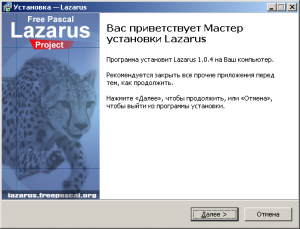
Alegeți calea de instalare. În mod implicit, acesta este "C: \ lazarus". Vă recomandăm să lăsați această opțiune neschimbată.
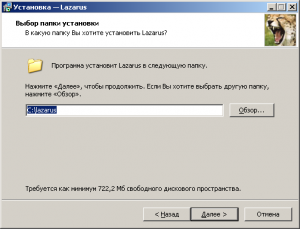
Apoi, trebuie să selectați tipul de instalare. Selectați "Instalare completă"

Următoarele sunt întrebările de instalare standard.
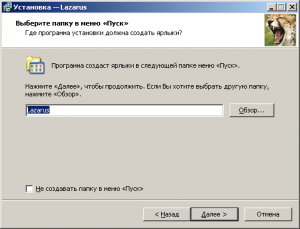
Puteți bifa pentru a crea o comandă rapidă pe desktop. Dacă instalarea nu este prima, puteți "ordona" curățarea directoarelor.
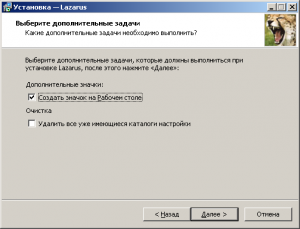
După specificarea setărilor, pot fi setate setările.

Instalarea este suficient de rapidă.
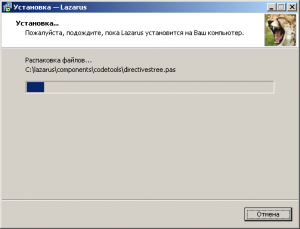
La final, expertul de instalare ne va informa despre finalizare.
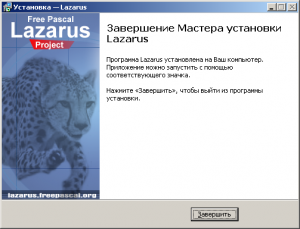
Pe desktop se afișează comanda rapidă "Lazarus"
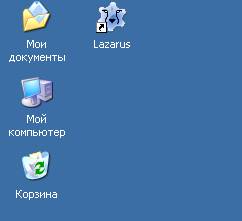
Instalarea este terminată și puteți începe Lazarus și puteți ajunge la lucru.
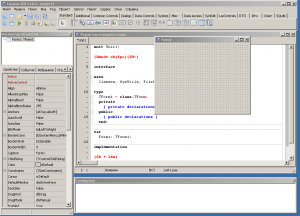
În principiu, puteți începe să lucrați. Dacă sunteți familiarizați cu Delphi, problemele nu ar trebui să fie.
Vom arunca pe formularul TLabel și vom scrie "Bună ziua, lumea!" Compilăm și primim primul nostru program despre Lazăr.
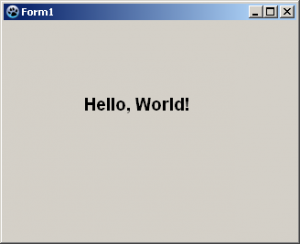
Programul care rezultă funcționează și va funcționa pe toate versiunile de Windows începând cu 95. Și nu vă lăsa să vă deranjeze dimensiunea fișierului EXE primit în 14,5 MB. Puțin mai târziu voi vorbi despre cum să reduci în mod semnificativ această dimensiune.